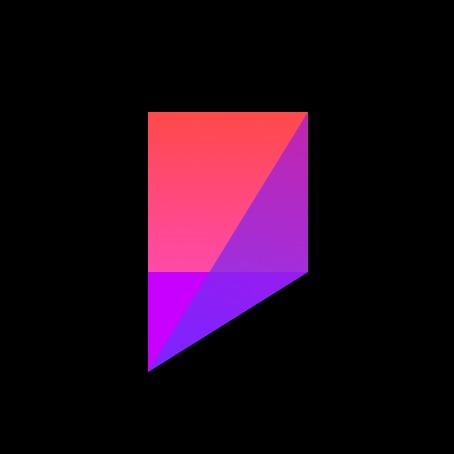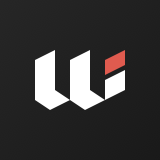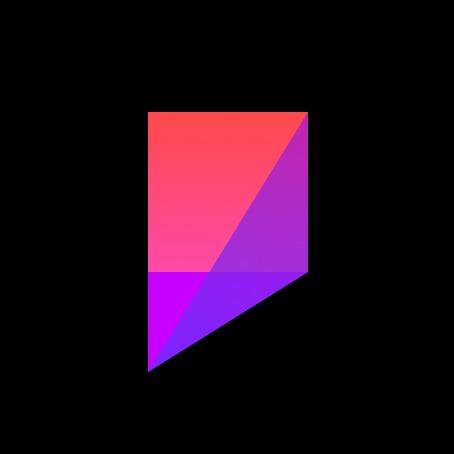「工具」四分钟认识一款设计资讯聚合神器:Feedly
逆水行舟,不进则退。为了保持设计师的先进性,需要时刻关注最新的行业资讯。面对琳琅满目,源头纷杂的信息,在浏览器中打开无数的标签,并在其中来回切换浏览必然是十分低效的。因此我们需要一款工具对这些资讯统一管理。在这给大家推荐一款高效的资讯订阅工具:Feedly,你只需要一个浏览器就可以开始体验。
Feedly 的功能比较丰富,但是只需要按步骤了解下面三个功能就可以快速上手。
第一步,添加资讯源
Feedly 添加资讯源的方式很丰富,有三种:
- 通过 RSS 订阅;
- 关键词追踪;
- 从 OPML 文件批量导入信息源。

我主要使用第一种添加方式,既可以搜索关键词,找到相关的信息源,也可以输入 RSS 订阅源地址进行订阅。第二种添加方式「关键词追踪」是指监听某个网站上更新的信息是否包含该词,比如 google news 中是否有“Mask”相关信息,有的话会把信息抓取给你,官方有详细的教程。目前还没有用过第三种方式,有兴趣的可以自己摸索。
第二步,设置浏览方式
添加了信息源以后,我们可以对这条信息源中信息的呈现规则进行管理。Feedly 区分其他订阅工具的一点就是可以根据需要调节浏览方式。

- 比如 Dribbble 的资讯中图为主要内容,因此用 Card 方式呈现会比较一路缭绕。
- 而 Medium 上的文章中字为主要内容,因此使用 Magazine 的呈现比较合适,可以看到 文章概要。

另外可以调整文章显示规则,可以按照最新、最热排序,还可以选择是否显示已读资讯。
第三步,资讯处理

对于随时间不断涌入的资讯,我们可以对其进行「已读」处理,操作方式有以下三种:
- 点击标题进入详情阅读,这条信息会自动「已读」;
- 鼠标 hover 在信息上会出现操作,可以直接「已读」;
- 右上角批量「已读」。
当然,你也可以选择「稍后阅读」。这里还有一个很贴心的设计,当你处理完某一个资讯源里的资讯后,会自动跳转到有未读资讯的资讯源中。
轻松上手 Feedly 后,我们需要寻找优质的设计资讯源。这里提醒大家,只订阅自己真正关心的即可,贪多嚼不烂。
设计资讯
首推 Medium,个人、专栏都可以直接订阅,只需要将对应的地址复制到 Feedly 中添加就好了。抛砖引玉,推荐几个我订阅的专栏和作者:
然后推荐几个设计 Blog,在第一种添加方式中搜索关键词就可以找到:Marvel、InVision、Verge Design。
再告诉大家一些设计网站的订阅方式,前三条都是替换 USERNAME 为用户名即可:
- Pinterest:https://www.pinterest.com/USERNAME/feed.rss
- 500px:http://500px.com/USERNAME/rss
- Behance:https://www.behance.net/feeds/user?username=USERNAME
- Dribble:https://dribbble.com/tags/<tag>.rss 这条需要更改<tag>,比如 icon、interface 等等
自制 Feed
这时候问题来了,有些不错的设计资讯网站并没有提供订阅方式。推荐给大家一个神器 FEED43,可以把任意网页制作成 RSS 订阅源。具体教程可以看少数派的这篇文章。
除了主要功能外,Feedly 还有不少不错的功能。
收藏

将资讯收藏到对应的主题中,这些主题可以自己设定。
过滤

如果不是很关心某些资讯,可以使用过滤功能。笔者暂时没有用到这个功能。
团队分享

可以把自己的资讯源或收藏的文章分享给团队,这个是收费功能哟。
文章总结
笔者也体验过类似产品比如 Reeder,但最终选择 Feedly 是因为它是基于浏览器的工具,既保障了一站式浏览体验,也支持了浏览器插件。基础功能已经足够强大,大家也可以付费解锁高级功能。与其说本文在介绍一个设计工具,不如说是在安利一种工作习惯。
其他文章
- 插件:CRAFT | Sketch Material | WeSketch | Runner | Paddy | Diya
- 技法:Library | Colored Text | Symbol | Shared Text | Resizing | 流程图 | 文档 | 表格
- 工具:InVison Studio | Nucleo | Feedly
- 案例:Swarm | YouTube | Uber | Oscar | Atlassian | Adobe | Adobe